6 советов, как сделать в игре хороший туториал. Как в игре сделать
6 советов, как сделать в игре хороший туториал
Используйте меньше текста
«Простыни» текста — плохой вариант для обучения. Они убивают темп и мешают погружению. Игроки пропустят текстовые инструкции, даже если в них правда есть что-то полезное. Туториал должен быть таким же интерактивным, как и другие элементы игры, поэтому позвольте геймерам попробовать механики, которые понадобятся им в прохождении.
Не навязывайте обучение
Разработчики часто думают, что геймера нужно снабдить всей необходимой информацией до начала основной игры. Это распространенная ошибка. Навязывание обучения перегружает информацией и сбивает с толку. Верное решение — разбить обучение на маленькие фрагменты, которые активируются, когда игрок сталкивается с чем-то новым.
Постарайтесь сделать обучение веселым и захватывающим
Мы лучше запоминаем новое, когда нам интересно. Поэтому обучение необходимо сделать не менее интересным, чем геймплей в основной части игры. Это непросто, но необходимо, потому что обучение влияет на первое впечатление, которое геймеры получат от игры. Подумайте, какие детали вашего тайтла кажутся вам наиболее захватывающими, и используйте их в обучении.
Помогите игрокам закрепить знания в основном геймплее
Этот совет перекликается с идеей создания мини-туториалов, объясняющих различные элементы геймплея. Помогите игрокам закрепить полученные знания, выделяя эти элементы в основной части игры. Так они смогут ощутить пользу от новых навыков. Если получилось, что в обучении геймплей стал ощущаться лучше, чем в остальной игре, используйте эти наработки, чтобы улучшить основной игровой процесс.
Прислушайтесь к советам игроков
Качество обучения хорошо проверяется во время тестирования игры. Элементы, которые кажутся вам понятными, могут быть не столь очевидны для других людей. Поэтому помните о целевой аудитории своего проекта и прислушивайтесь к советам участников тестирования.
Добавьте в игру справку
Информация из обучения должна оставаться всегда доступной для игроков, поэтому добавьте в игру справку. Это даст геймерам чувство поддержки на протяжении всего прохождения и не позволит разочароваться в игре, если они сделали перерыв и забыли какие-то важные элементы.
На создание хорошего туториала не обязательно тратить много времени и ресурсов. Главное, чтобы он принес игрокам пользу и помог сориентироваться в различных геймплейных ситуациях. Этому и стоит уделить основное внимание во время создания обучения.
Также по теме:
Источник: Game Career Guide
app2top.ru
Как сделать скриншот в игре
Если вы увлекаетесь компьютерными играми, рано или поздно вы можете столкнуться с необходимостью сделать скриншот (снимок экрана), скажем, чтобы похвастаться своими достижениями или для каких-то других целей. Как сделать скриншот в игре?
Самый простой способ сделать скриншот в игре — это воспользоваться горячими клавишами, при нажатии которых игра автоматически сохраняет снимок экрана в определенную папку. У каждой игры свои горячие клавиши, узнать их можно из руководства к игре. Но проблема в том, что далеко не во всех играх есть такая опция. Как сделать скриншот в игре, если автоматическое создание снимков экрана она не поддерживает?
Можно воспользоваться проверенным способом, который работает в большинстве программ, — клавишей Print Screen. Для этого необходимо в нужный момент игры нажать эту клавишу, а затем свернуть окно с игрой при помощи сочетания клавиш Alt + Tab. Затем откройте любой графический редактор (Paint, Photoshop, GIMP, Paint.NET и т. п.), создайте новый файл, вставьте скриншот игры из буфера обмена (Ctrl + V) и сохраните файл со скриншотом в нужном формате.
Однако этот способ далеко не всегда оказывается удобным, поэтому можно сделать скриншот в игре с помощью специальных программ. Одна из самых известных программ для создания скриншотов в играх — это Fraps. Программа работает на Windows XP, Vista и 7, совместима с большинством современных процессоров и видеокарт. Программа платная, но даже «урезанная» пробная версия программы позволяет делать скриншоты.
Скачав программу с официального сайта и установив ее на свой компьютер, запустите Fraps. Перейдите на вкладку Screenshots. Для начала кликните по строке «Folder to save screenshots in” и выберите папку, в которую должны будут сохраняться скриншоты. В строке «Screen Capture Hotkey” выберите горячую клавишу для сохранения скриншотов. Обязательно проверьте, чтобы она не совпадала с другими горячими клавишами, используемыми в игре.
В столбике «Image Format” нужно выбрать формат, в котором будут сохраняться снимки экрана. Но эта опция доступна только для зарегистрированных пользователей, купивших программу, если вы пользуетесь бесплатной версией, вам придется довольствоваться форматом BMP.
Также в программе есть еще две настройки. Чтобы активировать или дезактивировать эти опции, нужно поставить или снять галочку в соответствующем чекбоксе. Первая опция — «Include frame rateoverlay on screenshots”. Она означает, что на скриншоте будет оказана частота смены кадра.
Вторая опция — «Repeat screen capture every _ seconds (until hotkey pressed again)”. При ее активации скриншоты будут делаться следующим образом. Вы нажимаете горячую клавишу, и программа автоматически делает скриншот каждые несколько секунд (по умолчанию — 10, число можно выставить самостоятельно). Чтобы прекратить автоматическое создание скриншотов, снова нажмите горячую клавишу.
Теперь вам осталось лишь запустить игру (не закрывая при этом программу Fraps) и нажимать на горячую клавишу в те моменты, которые вы хотите запечатлеть на скриншоте. Сохраняться снимки экрана будут в выбранную вами папку. Затем при необходимости вы можете использовать графический редактор, чтобы сохранить их в другом формате, поставить водяной знак и т. п.
Конечно, Fraps – не единственная программа, позволяющая сделать скриншот в игре. Есть еще программа PicPick, бесплатная для домашнего некоммерческого использования. Это графический редактор, поддерживающий в том числе и создание снимков экрана. Можно использовать для этих же целей и программу HyperSnap. Программа условно бесплатная: если вы пользуетесь незарегистрированной бесплатной версией, на всех скриншотах будут водяные знаки, сделанные программой.
Как видите, существует несколько способов сделать скриншот в игре. Вы можете выбрать из них тот, который больше всего подходит лично вам.
kakru.ru
Как сделать полный экран в игре
Итак, сегодня мы поговорим с вами о том, как сделать полный экран в игре. Ведь не всегда удобно играть в окне. Особенно если вы пользуетесь большим монитором или вообще подключили компьютер к плазме. Так что, давайте поскорее начнем изучение нашей сегодняшней задачи.
Клавиатура
Итак, первый вариант того, как сделать полный экран в игре, - это, конечно же, не что иное, как сочетание так называемых горячих клавиш. Ведь операционная система включает в себя множество "скрытых" команд, которые легко активируются с "клавы".
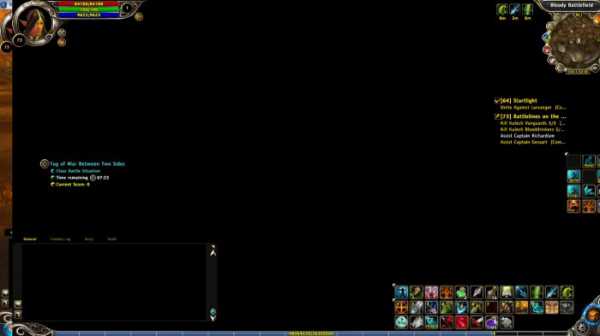
Стоит сразу отметить, что данный способ работает далеко не всегда. Например, в браузерных игрушках это не поможет вам ответить на вопрос о том, как открыть полный экран. Все же в обычных играх это наиболее быстрый и верный вариант. Для того чтобы развернуть приложение "во всю", достаточно нажать сочетание клавиш Alt+Enter. Правда, лучше всего заниматься этим делом на паузе. Как правило, игрушки немного "глючат", пока меняют свой режим. Теперь вы знаете, как сделать полный экран в игре при помощи клавиатуры. Но есть же и другие способы. Посмотрим, что еще можно сделать.
Браузер
Что ж, давайте попробуем разобраться, как открыть полный экран тогда, когда вы играете через браузер. Сочетание Alt+Enter здесь не поможет. Вместо того чтобы развернуть игру, у вас "растянется" сам браузер. Так что придется изрядно поломать голову ради осуществления поставленной задачи.
На самом деле, если вы задумались о том, как сделать полный экран в игре, да еще и в браузерной, то вам не стоит думать, что ответ уж больно глубоко скрыт. Когда пользователь только присоединяется к приложению, ему предлагают пройти специальное обучение. Там и будет рассказано, как сделать полный экран в игре. Как правило, достаточно нажать на одну кнопку. Она находится в игровых настройках. Одно нажатие - и вы достигли своей цели. Правда, внешний вид в каждой браузерной игрушке может быть разным. Так что, подводите курсор мышки к каждой "кнопке" и читайте подсказки. А мы пока начнем двигаться дальше.
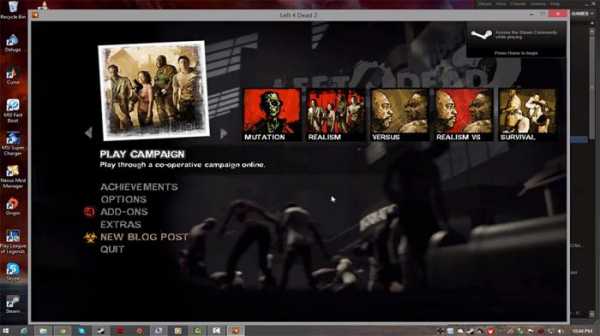
Режим "Full screen"
Что ж, давайте подумаем, как сделать полный экран в игре, если сочетание горячих клавиш оказалось бесполезным. Ведь не всегда этот подход помогает. Так что, сейчас мы опробуем с вами вариант, который схож с предыдущим - речь идет о тех же настройках.
Дело все в том, что каждая компьютерная игрушка позволяет нам подгонять под себя все игровые возможности. Настройки - это очень важный пункт при запуске той или иной программы. Так, например, если у вас компьютер соответствует минимальным системным требованиям, то можно самостоятельно выбрать "минималки" для всех настроек - тогда игрушка не будет "тормозить". Здесь же можно найти и те пункты, которые отвечают за отображение игры. Найдите режим "Full screen" или "на весь экран" и поставьте галочку напротив него (или же просто выберите). Сохраните изменения и немного подождите. Изменения налицо! Теперь вы знаете, как сделать полный экран в игре. Но это не все доступные способы. Давайте познакомимся с еще одним.
Возможности окна
Что ж, у нас остался еще один довольно интересный вариант. Правда, он не всегда помогает, в отличие от полноэкранного режима, включенного в игровых настройках. Где не будет работать данный способ? Там, где при попытке вывести курсор за пределы игрового пространства, он пропадает. Сейчас мы разберемся, почему.
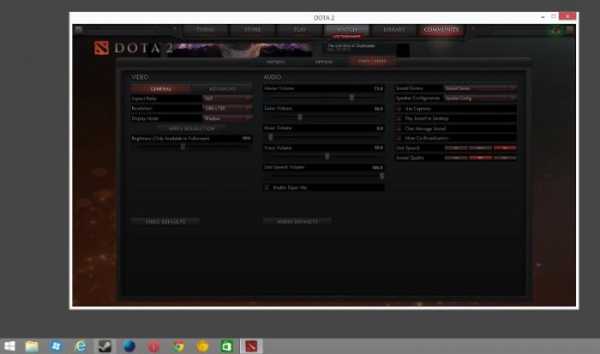
Дело все в том, что данный вариант - это не что иное, как возможности любого окна в компьютере. Вам нужно будет или добраться до верхнего правого угла и найти там вторую кнопку, или же "схватиться" за границы отображаемого окошечка.
В первом случае вы просто развернете игру. Таким же образом, нажав на вторую кнопку (между "свернуть" и "закрыть"), вы сможете вернуть окну первоначальный вид. А вот второй вариант - это не что иное, как самостоятельное растягивание. Схватитесь за нижнюю границу окна - потяните вниз до предела. Теперь - за верхнюю. То же самое проделайте по бокам.
Вот и все. Вы знаете, как сделать полный экран в игре всеми доступными способами.
fb.ru
Как создать онлайн игру?
Мы дадим вам несколько нехитрый советов, которые помогут вам разобраться в вопросе, как создать онлайн игру бесплатно. Советов всего восемь, руководствуясь ими вы легко сможете создать простую, но интересную игру. Для реализации идеи вам понадобится желание, умение и старание.
Совет №1
Для начала необходимо трезво оценить свои возможности и уровень знаний. Для создания игры понадобиться знание хотя бы одного языка программирования. Важно также быть знакомым с технологией создания компьютерных игр, то есть нужно знать, что такое пользовательский интерфейс, очередь событий, многопоточность, взаимодействие клиент-сервер. Так же очень пригодятся знания компьютерной графики. Кроме всего этого вам понадобится один сервер, где расположится головная часть игры. Сервер должен быть надежным, хорошо настроен, безопасен, протестирован и устойчив к всплескам нагрузки.
Совет №2
Создайте эскиз разработки, которую вы хотите воплотить в жизнь. Создание качественных и интересных компьютерных игр – очень трудоемкий процесс, в котором должны участвовать много специалистов. Поэтому новичку не нужно стараться их перегнать.
Совет №3
Помните, современные технологии не могут воплотить в жизнь все технологии реалистичности. Большинство проектов ограничиваются аппаратными требованиями, а не отсутствием специалистов и идей. Также ограничения накладывает поддержка одновременной игры у большинства игроков, а если игра имеет большой функционал, то потребуются мощные и дорогие серверы. Для начала не нужно акцентироваться на максимальной детализацией игровой графики.
Совет №4
Новичку можно создать минимальную, но рабочую модель онайн-игры, с возможностью расширения. Она должна иметь простейший комплекс принципа клиент-сервес, работающего на одном компьютере. Этот комплекс должен обеспечивать: простенькую модель пространства игры; создание, вход в игру, запоминание состояния персонажа; возможность выполнения действий, перемещений и общения.
Совет №5
Создайте протокол взаимосвязи клиента и сервера по сети. Единый стандарт
elhow.ru
- Содержание 7 серии 7 сезона игры престолов

- Комиксы рисунки карандашом
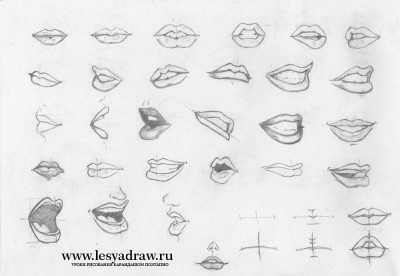
- Доктор рихтер когда выйдет

- Mount blade warband обзор

- Где снимали готэм

- Достижения dishonored 2

- Антибиотики project zomboid

- 2066 сокет дата выхода

- Создатели чужой

- Форсаж часть 7

- Дюнкерк как снимали

